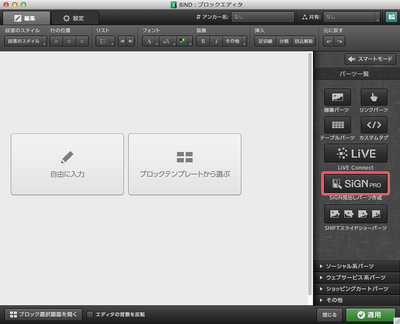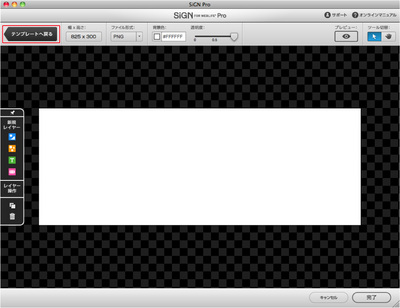テクニカルサポートからの重要なお知らせ
- トップ >
- 外部ツールを活用する >
- 見出しパーツを使う(SiGN Pro) >
- 見出しパーツを新規に作成する
見出しパーツを新規に作成する
SiGN Proは豊富なデザインテンプレートを持っており、テンプレートを選ぶだけで簡単に美しい見出しパーツを作ることができます。
テンプレートを開く
ブロックエディタを起動すると、ブロックテンプレートが表示されます。スマートモードで見出しを作る場合は、「スマートモード」をクリックして[1]「PHOTO」を選び[2]、「SiNG」のアイコンが表示されているパーツを選んで[3]、〈適用〉をクリックします[4]。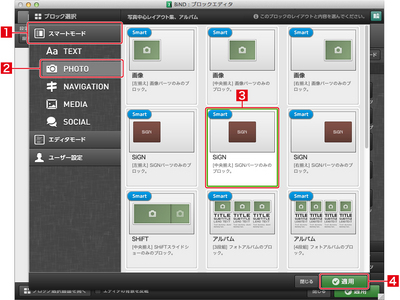
テンプレートが適用されることが通知されるので〈OK〉をクリックします。
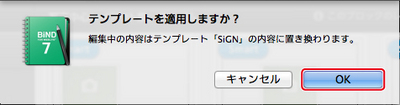
ブロックエディタが表示されるので、SiGNパーツを選び[1]、〈SiGNを起動する〉をクリックします[2]。
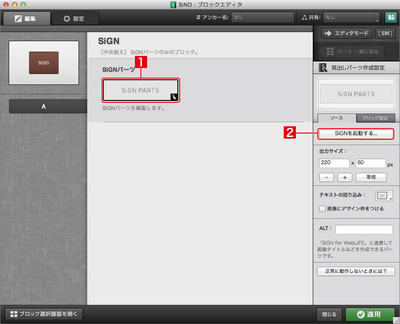
SiGNが起動したら、画面上にある〈テンプレートへ戻る〉をクリックします。
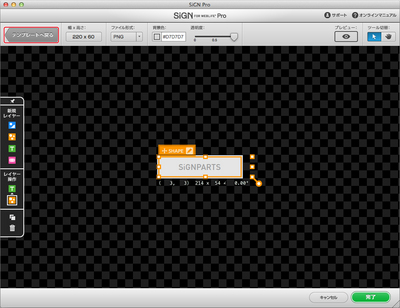
エディタモードで見出しパーツを作るには、ブロックエディタの「パーツ一覧」から〈SiGN見出しパーツ作成〉をクリックします。
SiGNが起動したら、画面上にある〈テンプレートへ戻る〉をクリックします。
テンプレートの種類とカテゴリーを選択する
テンプレートには、「ビルボード/バナー/ジョイント/タイトル/ボタン/飾り画像」に「ユーザーテンプレート」を加えた7種類があります。最初は〈ALL〉が選ばれた状態になっています。「カテゴリー」欄のボタンを選ぶと、選んだ種類のものだけが表示されます。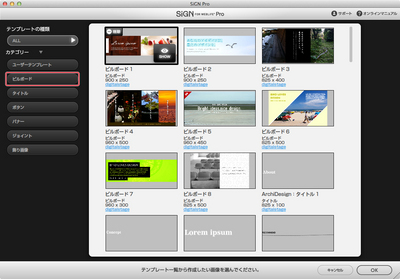
ページのレイアウトと、これから作成しようとしている見出しのサイズが合っているか確認してください。
テンプレートをプレビューする
テンプレート一覧から、作成したいものをワンクリックすると〈SHOW〉が表示されます。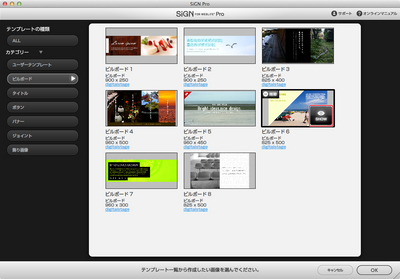
〈SHOW〉をクリックすると、プレビュー画像が表示され、内容を確認できます。プレビュー画像をクリックすると、元のサムネール一覧に戻ります。
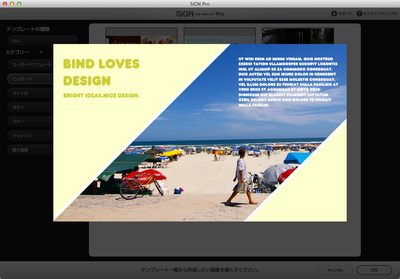
テンプレートを選ぶ
テンプレート一覧画面で使いたいテンプレートをダブルクリックします。選択したテンプレートの編集画面が表示されます。テンプレートを選んで〈OK〉をクリックしても同様にテンプレートが開きます。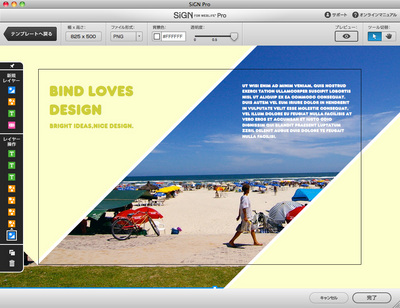
具体的な編集方法は、「画像の編集を行う(1)」「画像の編集を行う(2)」「文字の編集を行う」「シェイプカラー/バリエーションの編集を行う」を参照してください。
| < ファイルの書き出し、テンプレートの保存 | 既存の見出しをSiGN3で開く > |
Copyright (c) digitalstage inc. All Rights Reserved.